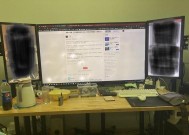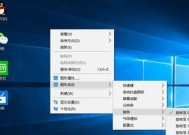电脑没声音怎么回事?如何快速诊断和解决?
- 电脑知识
- 2025-01-17
- 65
- 更新:2025-01-14 10:44:45
在日常使用电脑的过程中,有时候我们可能会遇到电脑突然没有声音的情况。这不仅会影响我们的音乐、视频和游戏体验,还会给工作和学习带来一些麻烦。本文将帮助您排查电脑无声的可能原因,并提供一些简单的解决方案,希望能帮助您重新恢复音频功能。
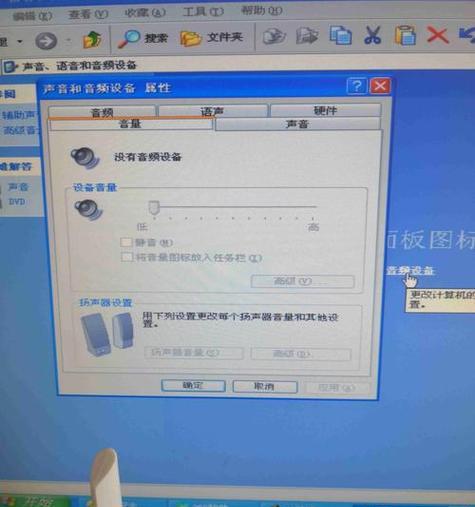
一:检查音频输出设备
我们需要检查电脑的音频输出设备是否正确连接。请确保音箱、耳机或外部音频设备已经插入正确的插孔,并且连接稳固。如果使用的是外部音频设备,请检查其电源是否正常开启。
二:检查音量设置
打开电脑的音量控制选项,检查音量是否被意外地设置为静音或者非常低。您可以在系统托盘找到音量图标,右键点击选择“打开音量控制”,然后确认音量滑块是否已经调整到合适的位置。
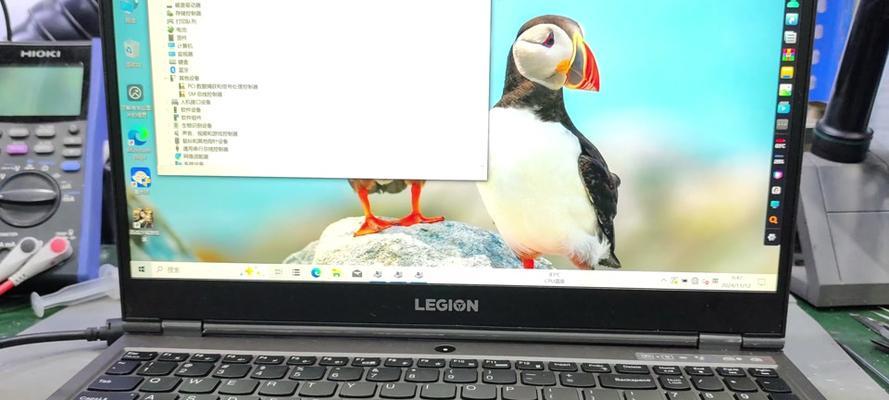
三:检查默认音频设备
在电脑的音量控制选项中,还可以检查默认音频设备的设置。有时候,电脑会意外地将音频输出设备设置为其他选项,导致无声问题。请确保您所使用的音频设备被正确地设置为默认设备。
四:更新音频驱动程序
如果您的电脑仍然没有声音,可能是因为音频驱动程序过时或损坏。您可以前往电脑制造商的官方网站,搜索并下载最新的音频驱动程序,然后按照安装说明进行更新。
五:检查硬件故障
在排除了软件问题后,如果您的电脑仍然没有声音,可能存在硬件故障。您可以尝试连接其他音频设备(如耳机或外部音箱)来测试是否还是无声状态。如果其他设备也无法工作,那么可能需要联系专业技术人员检查和修理。

六:检查操作系统设置
一些操作系统上可能存在特定的音频设置选项。在Windows操作系统中,您可以前往“控制面板”>“声音”>“播放”选项卡来检查和调整各种音频设置。请确保这些设置符合您的要求。
七:检查应用程序设置
在某些情况下,特定的应用程序可能会导致电脑没有声音。您可以尝试在其他应用程序中测试音频是否正常工作,如果其他应用程序有声音,那么可能需要检查特定应用程序的设置。
八:运行故障排除工具
一些电脑操作系统提供了内置的故障排除工具,可以帮助检测和修复音频问题。您可以尝试运行这些工具,例如Windows的“音频故障排除”功能,以解决无声问题。
九:清理音频插孔
有时候,电脑音频插孔可能会受到灰尘或污垢的影响,导致连接不良或无声。您可以使用气罐或棉签轻轻清理插孔,以确保良好的连接和信号传输。
十:检查外部设备设置
如果您使用外部音频设备,例如HDMI连接到电视或投影仪,可能需要检查这些外部设备的音频设置。请确保它们被正确地设置为接收音频信号,并且音量设置合理。
十一:重启电脑
尝试简单的解决方案,有时候只需将电脑重新启动,就可以解决音频问题。这将刷新电脑系统并恢复正常的音频功能。
十二:联系技术支持
如果您经过排查和尝试仍然无法解决电脑无声问题,那么可能需要联系电脑制造商或专业技术支持团队寻求帮助。他们将能够提供更深入的故障排除和解决方案。
十三:定期维护和保养
为了避免电脑无声等问题的发生,定期进行维护和保养是必要的。您可以清理电脑内部和外部的灰尘,更新软件和驱动程序,以及定期检查音频设备的工作状态。
十四:音频问题的其他可能原因
除了以上列出的常见原因外,还有一些其他因素可能导致电脑无声,例如病毒感染、软件冲突等。在面对复杂的问题时,建议寻求专业人员的帮助来解决。
十五:
电脑无声可能由多种原因引起,但大多数情况下可以通过简单的排查和解决方案来解决。通过检查音频设备、音量设置、驱动程序更新以及操作系统和应用程序设置,大多数问题都可以得到解决。如果问题仍然存在,可以尝试清理插孔、检查外部设备设置,或者联系专业技术支持团队寻求更进一步的帮助。最重要的是,定期维护和保养您的电脑可以减少音频问题的发生。